怎么在Excel中一键添加单元格的上千上万数据
有的小伙伴在使用Excel软件时,需要添加上千上万的数据,如果使用下拉填充键的话,那么就会非常麻烦,如何一键添加呢?小编就来为大家介绍一下吧。
具体如下:
1. 第一步,下载安装办公软件,小编就以WPS给大家介绍一下。
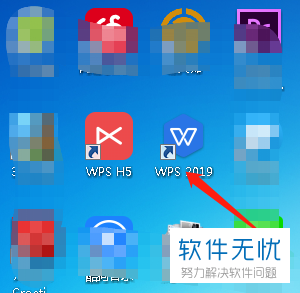
2. 第二步,双击或者右击打开WPS软件,接着点击页面左侧的新建选项。
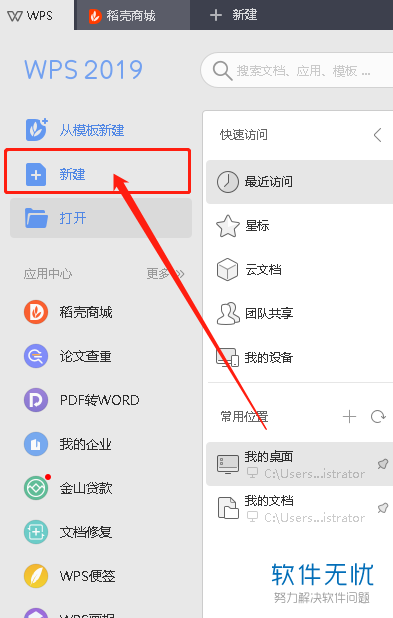
3. 第三步,在下图所示的新建页面中,点击页面顶部的表格选项,接着点击箭头所指的创建新建空白表格选项。
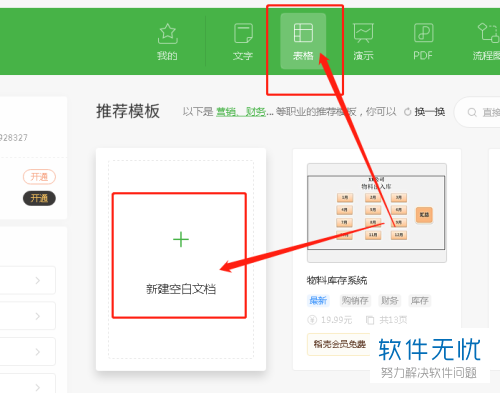
4.第四步,我们可以看到如下图所示的Excel表格页面,将一些需要添加序号的数据导入其中。
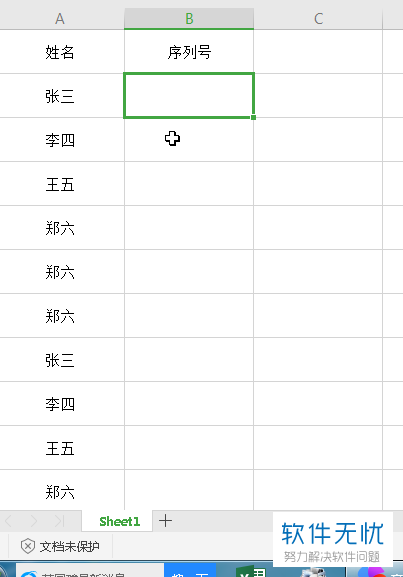
5. 第五步,完成导入后,点击页面顶部的编辑选项,接着点击弹出窗口中的填充选项,然后点击序列选项。
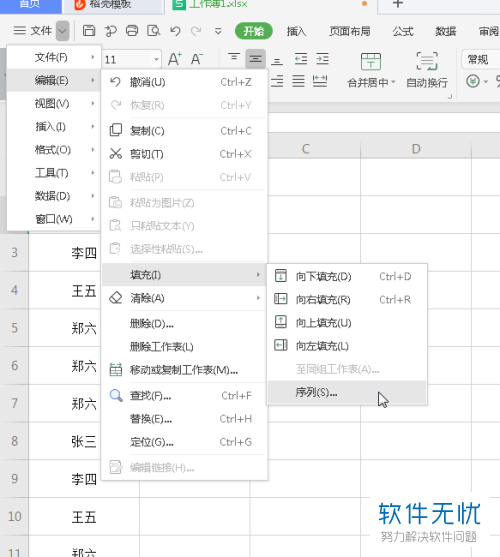
6. 第六步,在下图所示的序列窗口中,点击列左边的复选框,接着输入想要的终止值,然后点击右下角的确定选项。
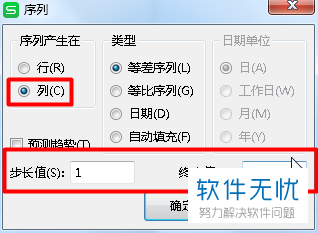
7. 第七步,我们就可以看到如下图所示的拥有上千上万数据的表格了。
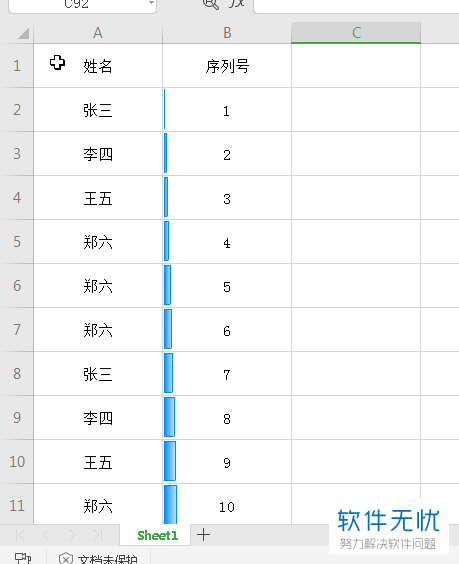
以上就是怎么在Excel中一键添加单元格的上千上万数据的方法。
分享:
相关推荐
- 【其他】 WPS文字底纹在哪里设置 04-28
- 【其他】 WPS文字smartart在哪 04-28
- 【其他】 WPS文字缩进在哪里设置 04-28
- 【其他】 WPS文字是什么 04-28
- 【其他】 WPS文字a3文档打印到a4纸 04-28
- 【其他】 WPS文字PDF为什么导出来会乱 04-26
- 【其他】 WPSppt怎么套模板 04-26
- 【其他】 WPS文字insert 04-26
- 【其他】 WPS文字生成图表 04-26
- 【其他】 WPS文字怎么旋转180度 04-26
本周热门
-
iphone序列号查询官方入口在哪里 2024/04/11
-
输入手机号一键查询快递入口网址大全 2024/04/11
-
oppo云服务平台登录入口 2020/05/18
-
mbti官网免费版2024入口 2024/04/11
-
fishbowl鱼缸测试网址 2024/04/15
-
outlook邮箱怎么改密码 2024/01/02
-
光信号灯不亮是怎么回事 2024/04/15
-
哪个版本的qq可以无视群禁言 2017/05/05
本月热门
-
iphone序列号查询官方入口在哪里 2024/04/11
-
输入手机号一键查询快递入口网址大全 2024/04/11
-
oppo云服务平台登录入口 2020/05/18
-
mbti官网免费版2024入口 2024/04/11
-
outlook邮箱怎么改密码 2024/01/02
-
苹果官网序列号查询入口 2023/03/04
-
fishbowl鱼缸测试网址 2024/04/15
-
光信号灯不亮是怎么回事 2024/04/15
-
计算器上各个键的名称及功能介绍大全 2023/02/21
-
正负号±怎么打 2024/01/08












